
Googleスプレッドシートはほとんどエクセルと同じように使えます。当然SUMなどの関数も同じように使えると思ったら、なぜかエラーになったという方も少なくありません。そこで今回は足し算がエラーになる場合や、計算式が反映されない場合の解決方法をご紹介します。
SUMを使った足し算ができない原因
エクセルと同じようにスプレッドシートでSUM関数を使ったらエラーになった!なんてことはありませんか?実はスプレッドシートが全角数字や記号を文字として認識しているのが原因なんです。
SUM関数がエラーになる原因
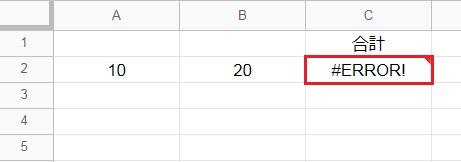
エラー内容:数式の解析エラーです。
エラーが表示される場合、括弧またはその他の記号が全角で入力されている可能性が高いです。 =SUM( ) のように、括弧を半角で入力してください。
合計がゼロ(0)になる原因
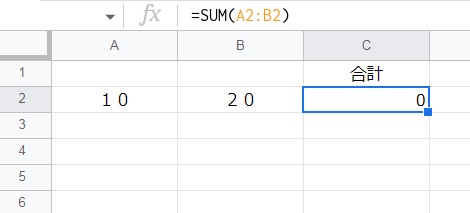
SUM関数を正しく入力しているのに、合計がゼロになってしまうことがあります。
これは、計算対象の数値が全角で入力されているのが原因です。全角で入力した数値は文字として認識されるため、SUM関数で計算されないのが分かります。
エクセルでは数値を全角入力しても、[Enter]キーで確定すると自動で半角にしてくれます。スプレッドシートにはこのような機能がないため、計算対象の数値は半角で入力しましょう。
数式がそのまま表示される原因
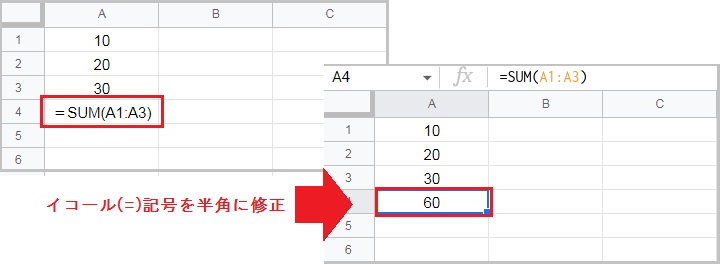
計算式を入力すると、そのまま文字として表示されてしまいました。
これはイコール(=)が全角で入力されているのが原因です。イコールを半角で入力し直すと、計算結果が正しく表示されました。※その他の記号も半角で入力してください。
全角数字を自動で半角にする方法はある?
残念ながらスプレッドシートにはエクセルと同じように全角数字を半角にする設定はありません。そこで、入力規則や関数を活用して計算のエラーを防ぐ方法を2つご紹介します。
半角数字しか入力できないようにする
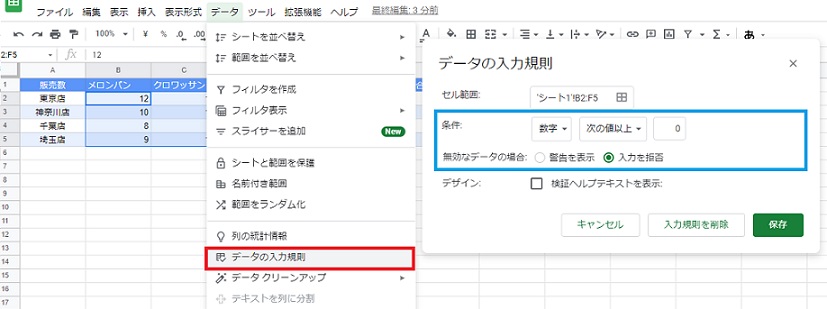
まず入力規則を適用させたいセル範囲を囲い、上部メニューバーのデータから「データの入力規則」を選択して下さい。セル範囲には囲った部分が自動で入っているので、条件を設定します。
今回は販売数なので0以上の数字に設定し、それ以外は入力を拒否にしました。半角という指定はありませんが全角数字は文字と認識されるため、入力拒否できる仕組みです。
ASC関数を使って全角数字を半角にする
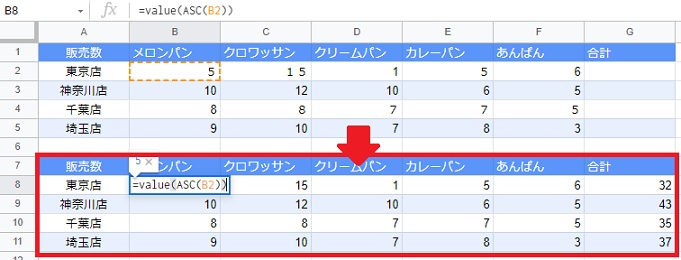
まず入力用の表とは別に表を作成するか、隣に列や行を追加します。計算用の表に「=value( ASC(セル) )」と関数を入れると、全角数字が半角に変換されました。
ASCは全角文字を半角に変換する関数です。半角にはなりますがASC関数だけだと文字のままなので正しく計算されません。
そこで、文字列を数字に変換するvalue関数を組み合わせて数値に変換しています。
スプレッドシートの足し算における注意点まとめ
今回はスプレッドシートの足し算が上手くいかない原因や対策についてご紹介しました。複数人での作業や共有に便利なスプレッドシートですが、全角数字を自動で半角にしてくれるなど作業性ではエクセルにもメリットがありますね。
- 括弧 ( ) は半角で入力するか、予測変換を使う。
- 全角数字は文字として認識される。
- 全角数字をエクセルと同じように半角にする設定はない。
- 入力規則を利用すれば半角数字以外の入力を禁止できる。
- ASC関数とVALUE関数を組み合わせて、半角数字に変換できる。
スプレッドシートとエクセルの違いや共同作業時の注意点についても解説しているので、ぜひ参考にしてみてください。
